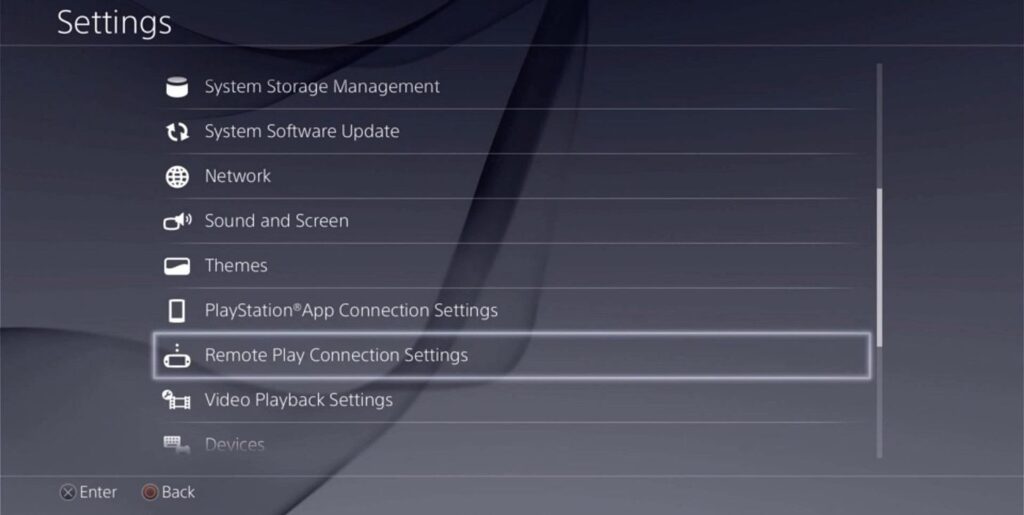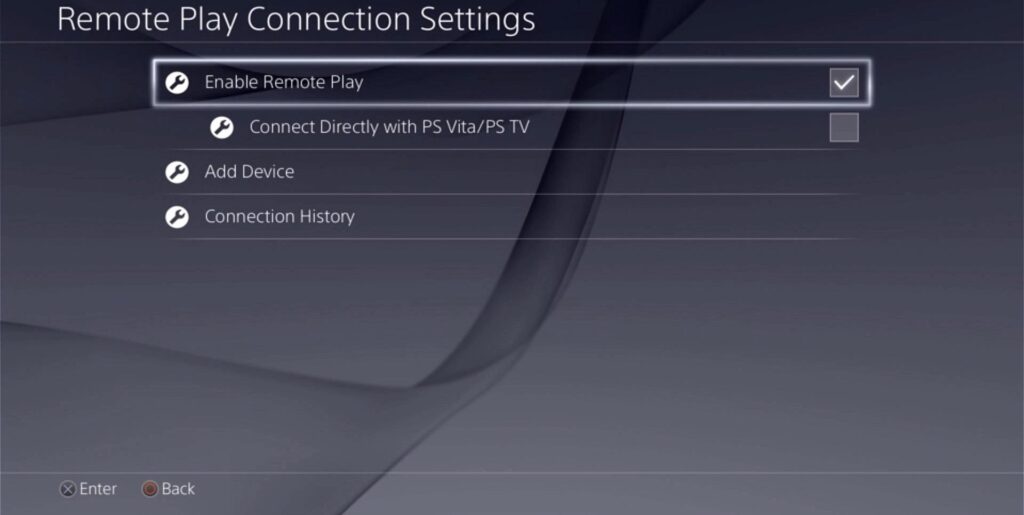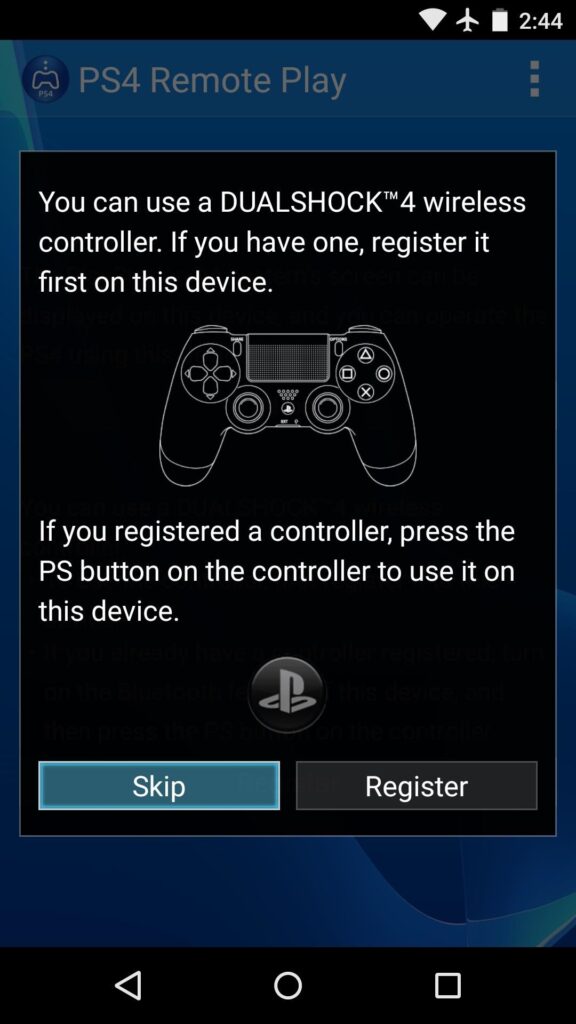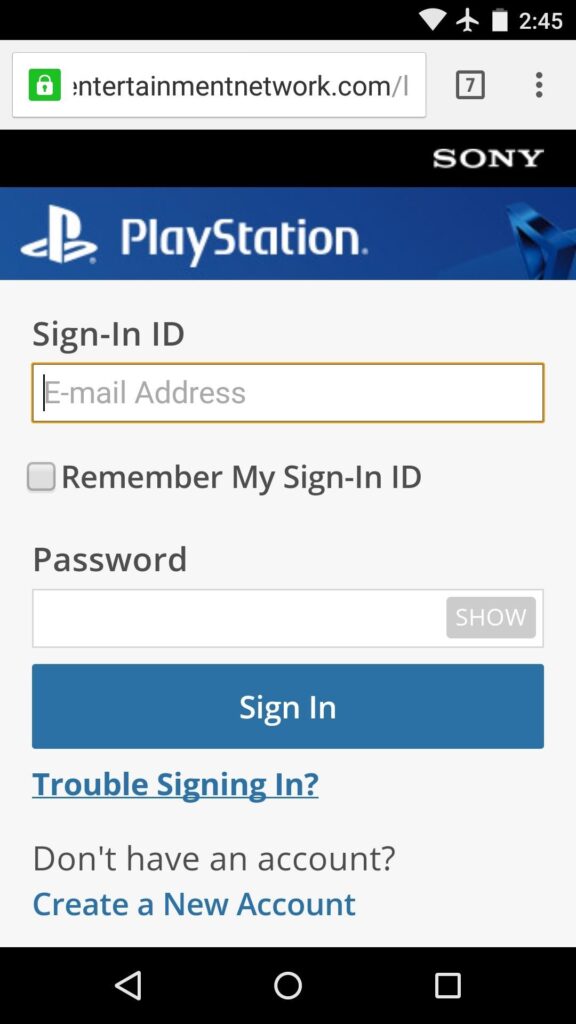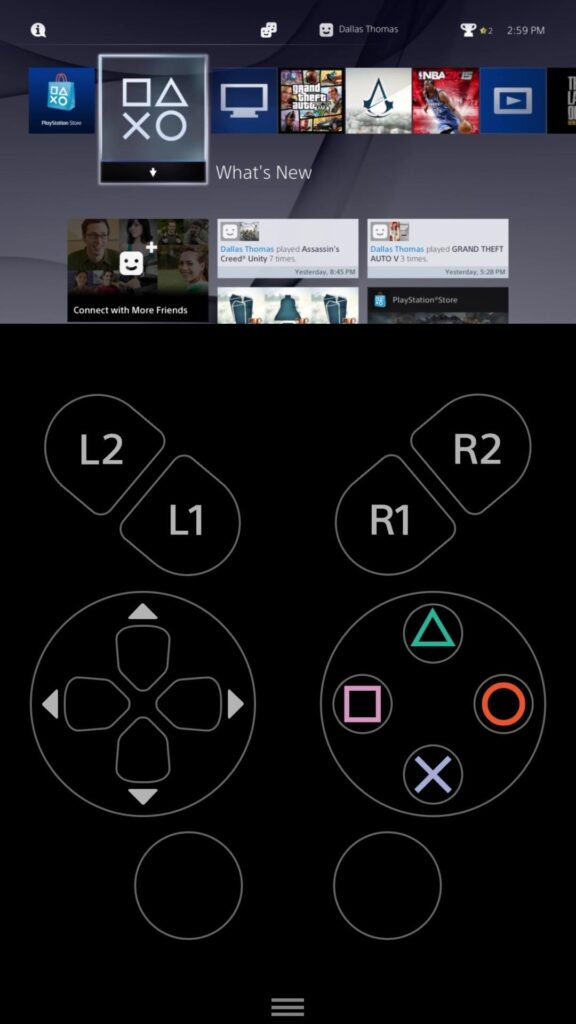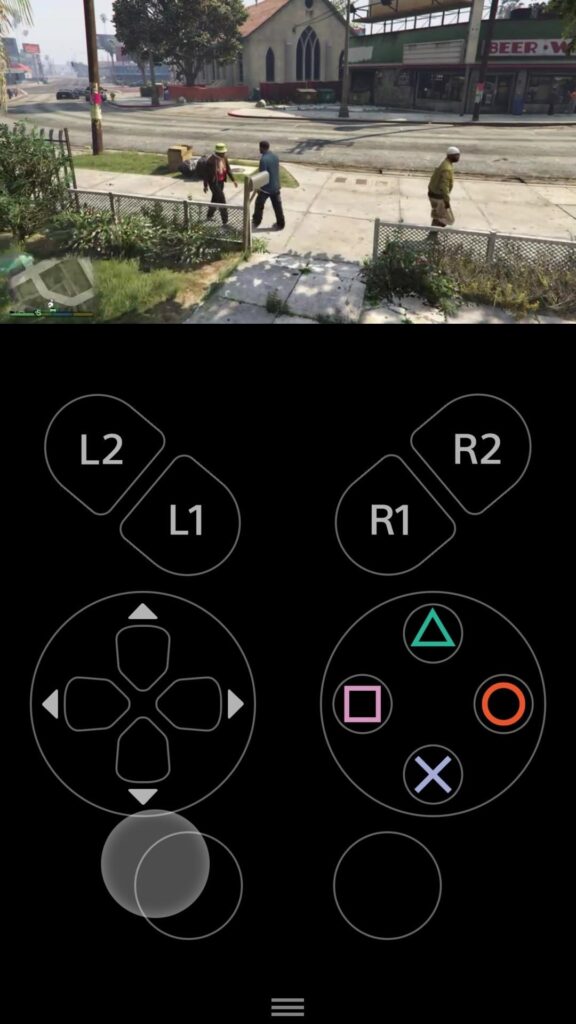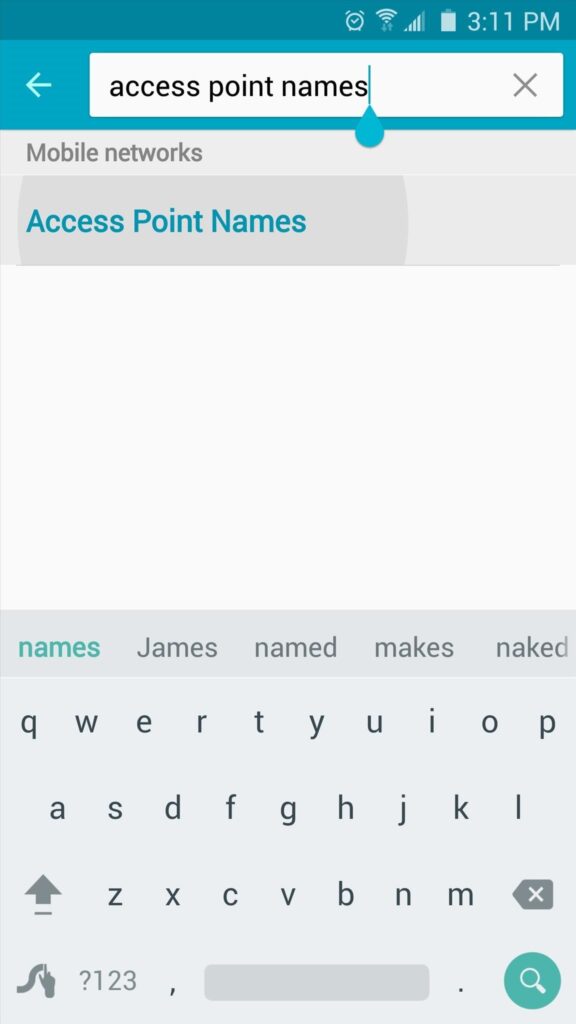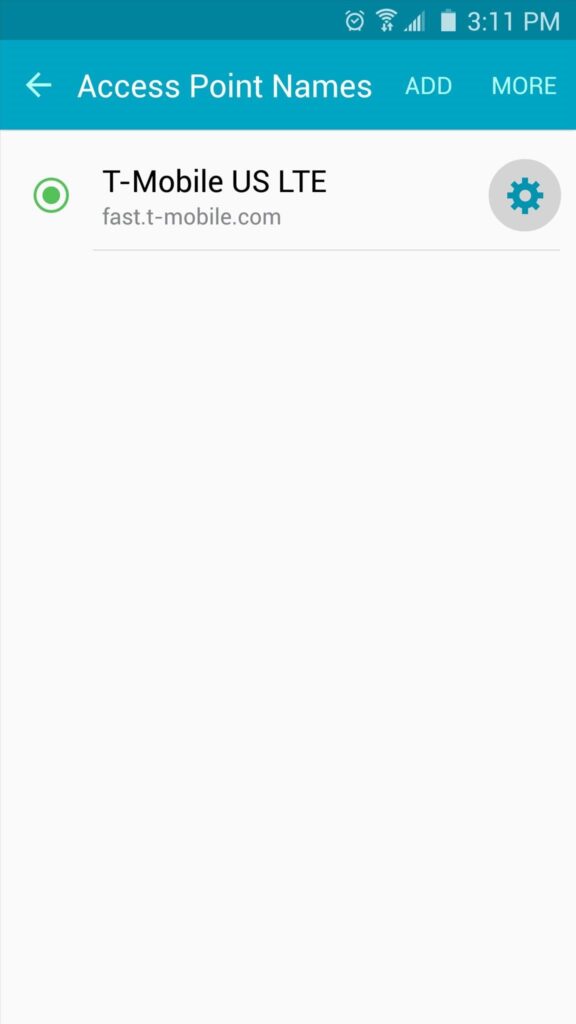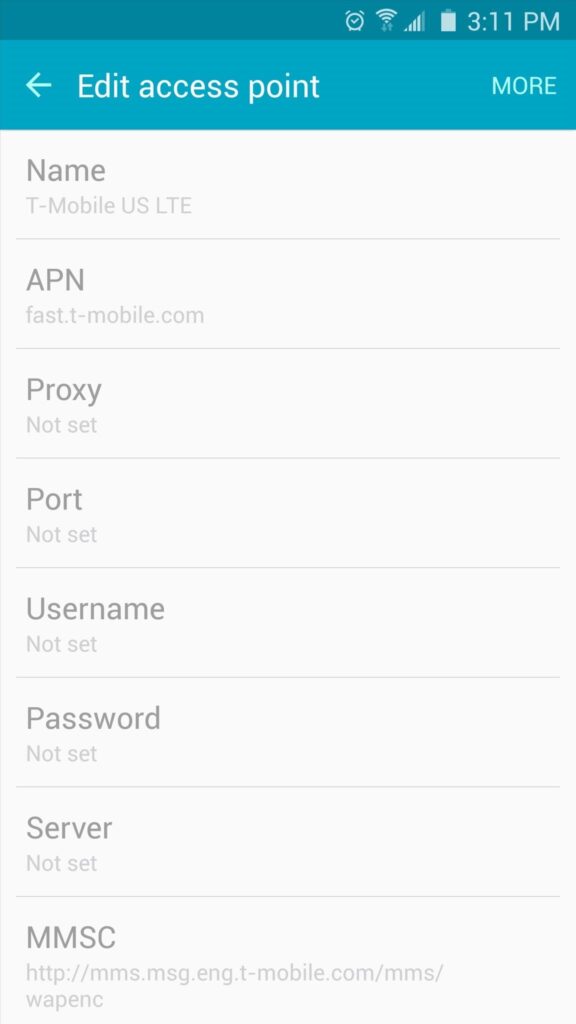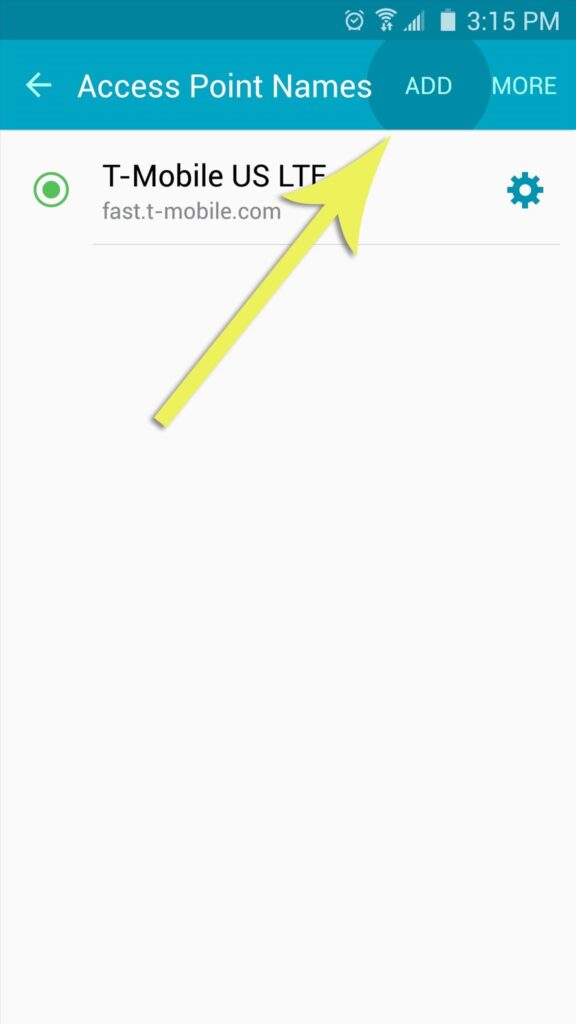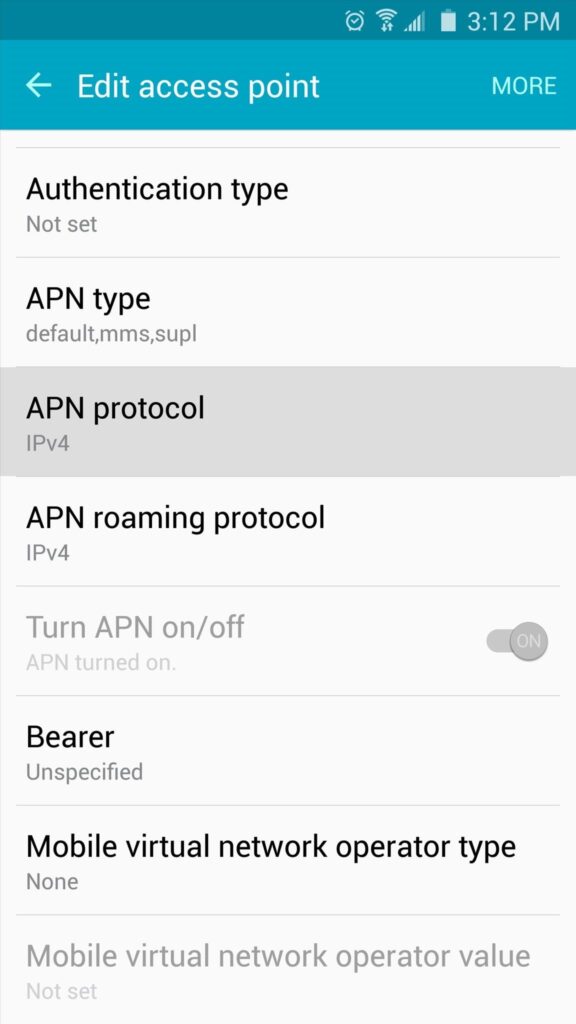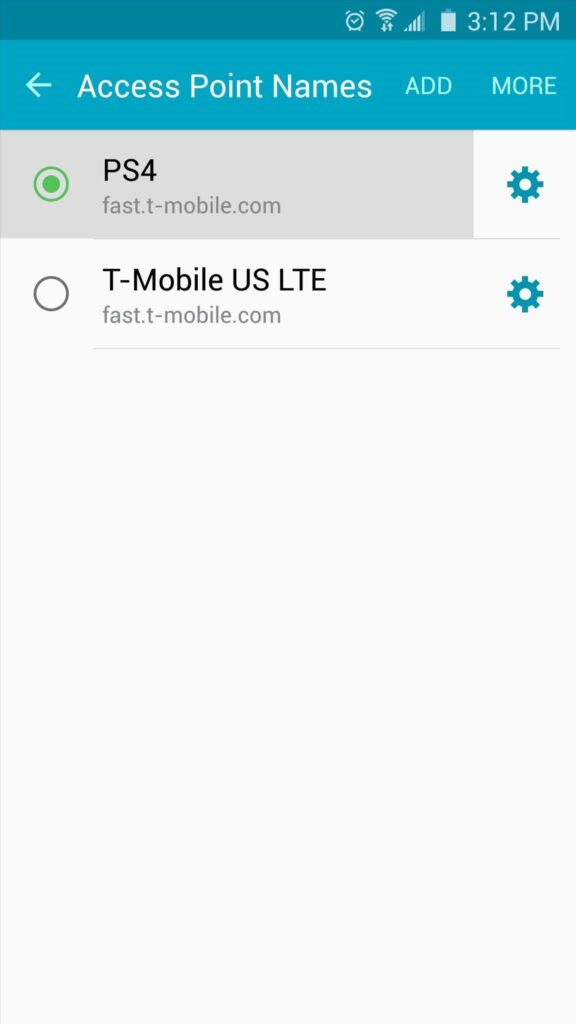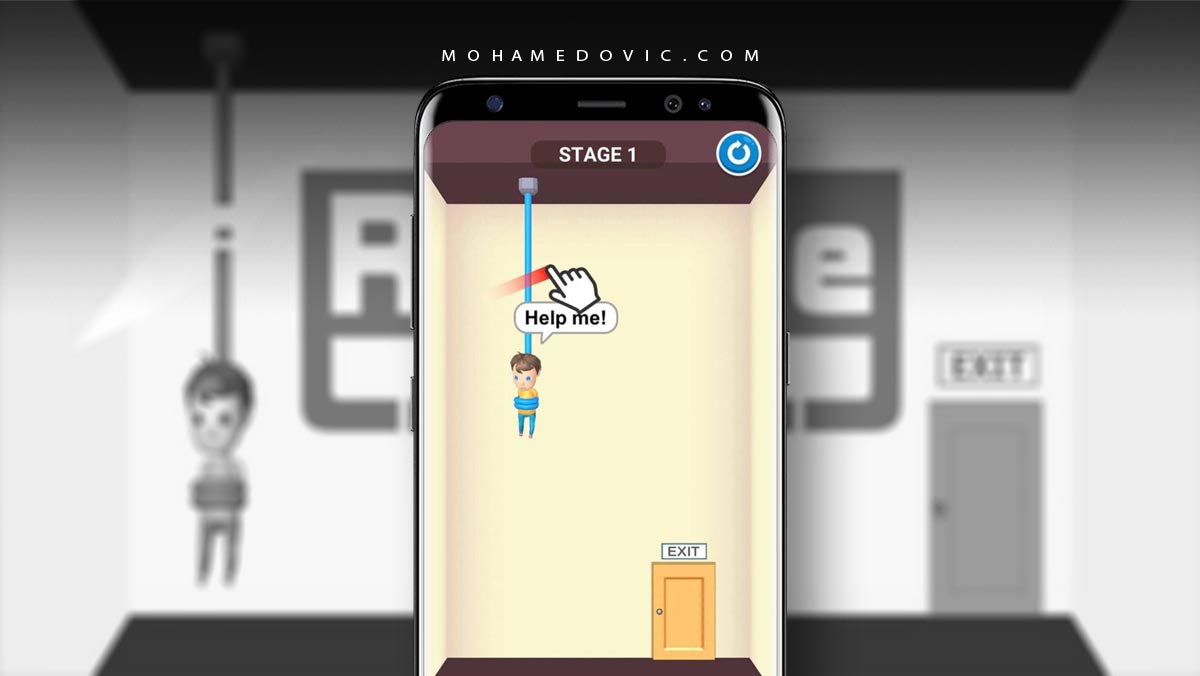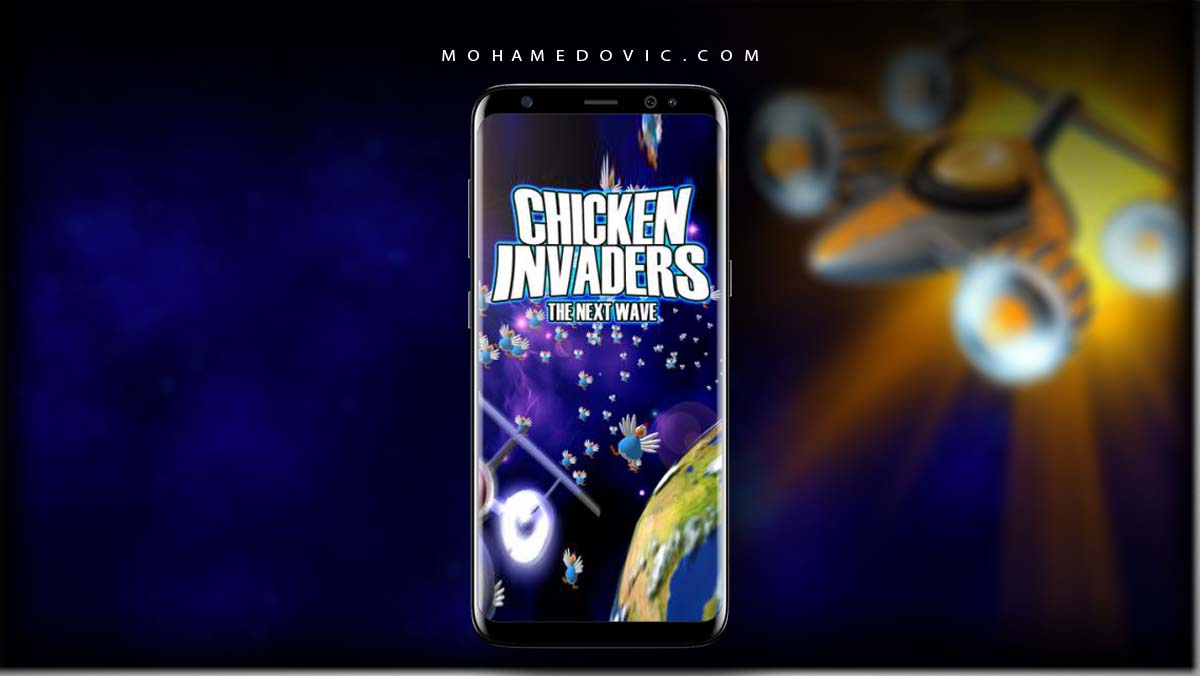أصبحت سوني في الفترة الأخيرة متحمسة بشأن الأتجاه الأخير لمعظم الشركات وهو الأجهزة المختلفة/ المتصلة (أو بيئة الأجهزة المتكاملة). ولكن مثل مُعظم مصنعي الأجهزة الإلكترونية، الشركة تريد لمستخدميها أن يقوموا باستخدام أجهزتها عبر بيئة متكاملة أو ما يُسمى Sony’s Ecosystem في حالة أنك تريد استخدام هذه الخدمات. على سبيل المثال، جهاز Sony PS4 للألعاب يأتي مع ميزة “Remote Play” وهي تسمح لك بتشغيل ألعابك المفضلة أو تلك التي قمت بشرائها مؤخرًا على أجهزة أخرى من سوني أيضًا مثل PS Vita أو حتى أي من اجهزة Sony Xperia الذكية. ولكن بطبيعة الحال، هذه الميزة لن تعمل أي أجهزة أخرى بخلاف سوني، على الأقل بشكل رسمي.
حسنًا، قام المبرمج Twisted89 بالحصول على تطبيق Xperia Smart Remote من أحد هواتف سوني ثم قام بعمل إصدار مخصص منه حتى يعمل على كافة أجهزة اندرويد الأخرى. ببساطة شديدة، يُمكنك الآن استخدام تطبيق الريموت على هاتفك الاندرويد حتى يُمكنك تشغيل ألعاب PS4 عليه وذلك من خلال اتصال Wi-Fi (بالطبع وجود جهاز PS4 ضروري حتى يُمكنك فعل ذلك). سواء كان هاتفك يحتوي على صلاحيات الروت أم لا، وبغض النظر حتى عن وجود إتصال Wi-Fi أم لا، يُمكنك أيضًا تشغل ألعاب PS4 على هاتفك الاندرويد باستخدام إتصال شريحة بيانات الهاتف.
المتطلبات الضرورية
- إحدى أجهزة Playstation 4 وكذلك لعبة واحدة على الأقل.
- جهاز ذكي بنظام تشغيل Android 4.0 ICS أو أعلى.
- تفعيل خيار تثبيت التطبيقات من مصادر غير معروفة أو Unknown Sources والتي غالبًا ما ستجدها بإعدادات الخصوصية والأمان.
تفعيل تشغيل الألعاب عن بعد على جهاز بلايستيشن 4
أولًا، ستحتاج إلى تفعيل خيار وحيد على جهاز PS4 الخاص بك. من الشاشة الرئيسية، توجه إلى الإعدادات أو Settings، ثم توجه للأسفل وقم باختيار قسم “Remote Play Connection Settings”.
من هنا، تأكد أن تقوم بتفعيل خيار “Enable Remote Play” وبعد ذلك انتهينا من إعدادات PS4.
تحميل تطبيق Sony Remote Play (المعدل) على هاتفك
[better-ads type=’banner’ banner=’20349′ ].
قم بتحميل تطبيق سوني ريموت المعدل ليعمل على أي هاتف اندرويد من الرابط السابق، ثم قم بتثبيته على الهاتف كأي تطبيق APK آخر من خارج متجر تطبيقات Play.
سجل دخولك لحساب PlayStation وابدأ اللعب
بعد تثبيت التطبيق وتشغيله للمرة الأولى، التطبيق سيقوم بتنبيهك لعمل إقتران مع ذراع تحكم DualShock Controller. هذه الميزة لن تعمل بالطبع في هذا الإصدار من التطبيق بجانب أن هاتفك على الأرجح ليس ضمن إصدارات Sony Xperia. لذلك، قم بالضغط على Skip وتخطى هذه الخطوة. وبعد ذلك، قم بالضغط على زر Next في أعلى الشاشة ثم قم بتسجيل الدخول إلى حساب PlayStation الشخصي.
وبمجرد انتهائك من الخطوة السابقة، ينبغي أن يقوم التطبيق بإعادة توجيهك تلقائيًا إلى واجهة ألعاب PS4 المعتادة على شاشة هاتفك الاندرويد. وبتغيير وضع هاتفك إلى الأفقي، ستلاحظ وجود أزرار ذراع التحكم المعتادة في منتصف الشاشة بالأسفل. وبعد ذلك يُمكنك استخدامهم للتنقل بين إعدادات البلايستيشن وكذلك اختيار الألعاب التي تريد تشغيلها على هاتفك.
في حالة أنك قمت بتدوير هاتفك للوضع الأفقي، ستلاحظ أن أزرار التحكم قد أصبحت على جانبي الشاشة. ولكن في حالة عدم استخدامهم، هذه الأزرار ستقوم تلقائيًا بالإختفاء من الشاشة، ولكن بمجرد لمسك للشاشة ستعود مرة أخرى.
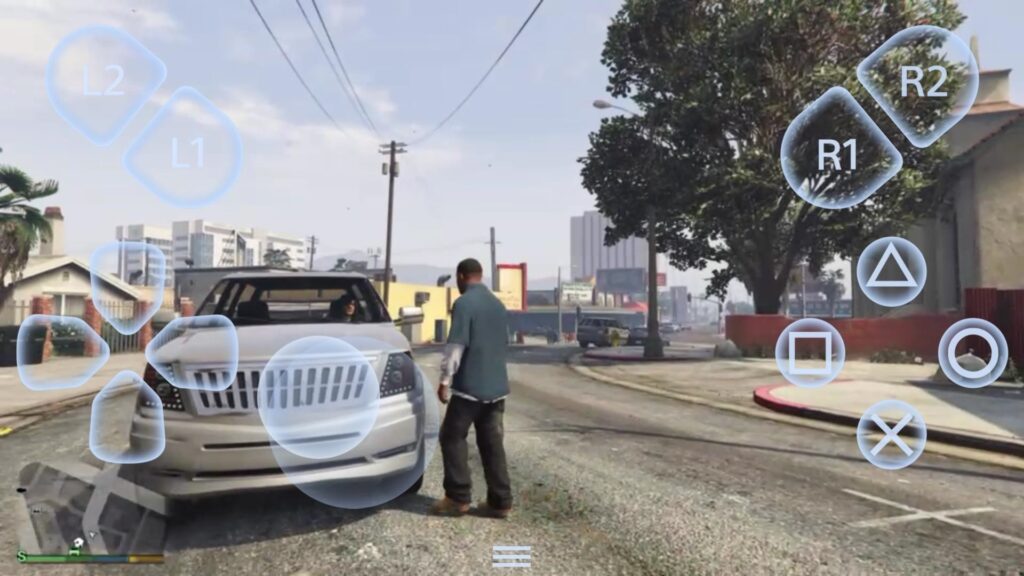
إقتران ذراع تحكم PS4 مع هاتفك الاندرويد (إختياري)
بما إن الطرق الرسمية لاقتران ذراع DualShock باجهزة أندرويد لا تعمل جيدًا بهذا الإصدار من التطبيق، ربما ستحتاج إلى عمل اقتران لذراع التحكم على هاتفك بشكل يدوي. ولتفعل ذلك، فقط توجه إلى درس: توصيل ذراع تحكم PS4 على هاتف أندرويد واستخدامه في الألعاب.
قم بتغيير إعدادات APN لإمكانية اللعب عبر بيانات الهاتف (إختياري)
هذا الإصدار من تطبيق Sony Remote Play يُمكنك استخدامه عبر اتصال بيانات الهاتف لتشغيل ألعاب PlayStation على هاتفك الاندرويد وأنت في أي مكان، ولكنه بالطبع يتطلب بعض الخطوات الإضافية.
ولتبدأ تلك الخطوات قم بالتوجه إلى تطبيق إعدادات جهازك الاندرويد، ثم ابحث عن خيار “Access Point Names” أو “أسماء نقاط الوصول” ثم اضغط على النتيجة الأولى. ومن هنا، إضغط على أيقونة الإعدادات التي ستجدها بجانب إعدادات APN الإفتراضية، وبعد ذلك قم بكتابة كافة المعلومات في هذه القائمة وحفظها في مكان آمن. ولتجعل تلك العملية أسهل، يُمكنك لتقاط بعض صور الشاشة Screenshots للإعدادات الحالية في حالة أنك أردت استرجاعها مرة أخرى.
وبعد ذلك، عُد مرة أخرى إلى إعدادات نقاط الوصول الرئيسية، ثم اضغط على زر “Add”. ومن هنا، قم بإدخال جميع بيانات APN الإفتراضية باستثناء خانتين وهم: الإسم أو Name ستقوم بكتابة “PS4″، أما بالنسبة لإعداد “APN Protocol” قم باختيار IPv4 بدلًا من IPv6. وبمجرد انتهائك من هذه الخطوات، عُد مرة أخرى إلى إعدادات APN الرئيسية، ثم قم باختيار وضع PS4 ثم أعد تشغيل الهاتف.
وفي هذه المرحلة، سيكون بإمكانك لعب أي من ألعاب PlayStation 4 المفضلة إليك على هاتفك الاندرويد حتى في حالة أنك خارج البيت أو حتى بمدينة أخرى من خلال إتصال بيانات الهاتف (Mobile Data).